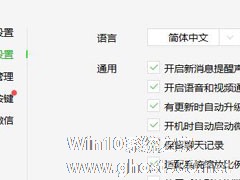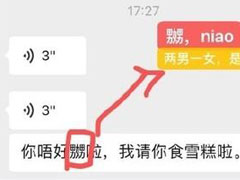-
微信语音转文字功能如何使用?微信语音怎么翻译成文字?
- 时间:2024-04-18 18:57:18
大家好,今天Win10系统之家小编给大家分享「微信语音转文字功能如何使用?微信语音怎么翻译成文字?」的知识,如果能碰巧解决你现在面临的问题,记得收藏本站或分享给你的好友们哟~,现在开始吧!
微信语音转文字功能如何使用?很多时候我们并不方便倾听微信消息,在有需要的时候我们更喜欢TA是一段文字,如果你在忙碌状态,又没有时间倾听一段微信语音,如何将这段语音转为文字消息呢?请看下文。
微信语音转文字功能如何使用?
1、首先我们点击打开微信。
2、找到给我们发送语音的好友,点击进入。
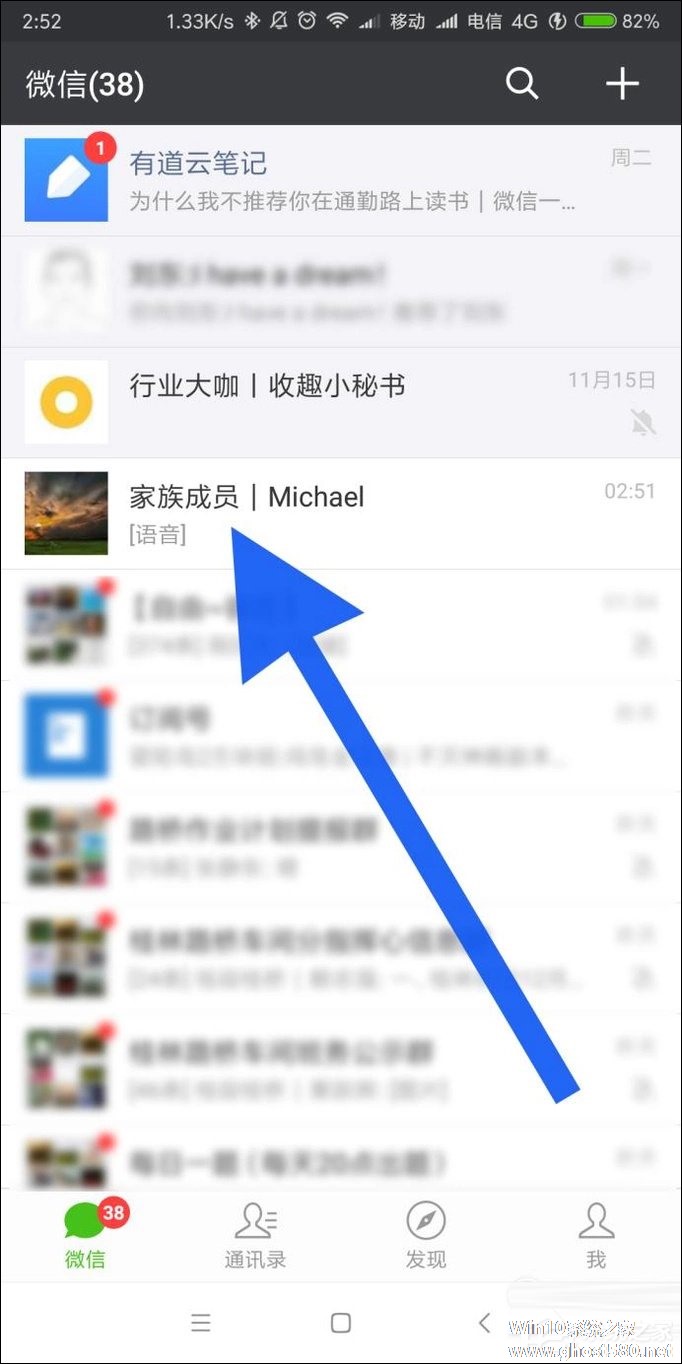
3、找到发送给我们的语音,长按语音。
4、在下拉列表中,我们选择转换为文字的功能。

5、接着就识别出来了语音中的文字。
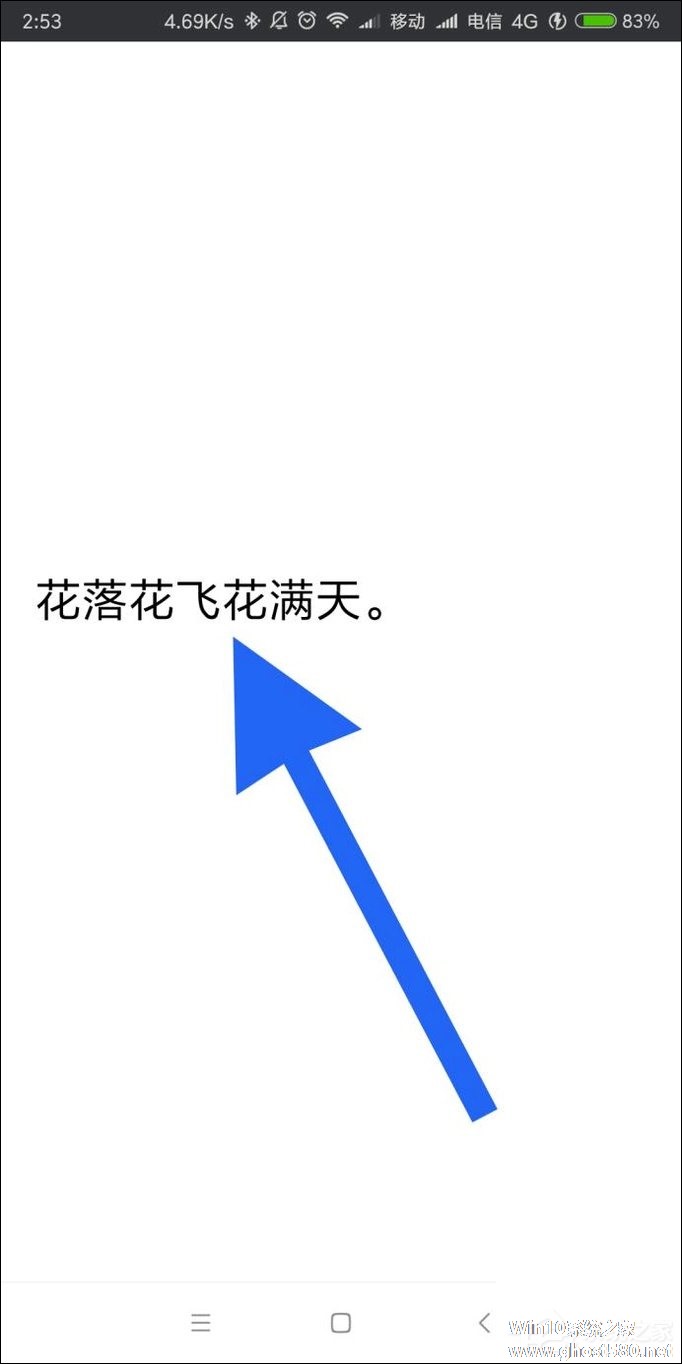
6、我们还可以长按文字复制文字。
以上内容便是微信语音转文字功能的使用介绍,有些话鉴于低音和高音的不同、发音不准确等问题,可能会让识别出来的文字有错别字,一般这些错别字不影响我们读文。
以上就是关于「微信语音转文字功能如何使用?微信语音怎么翻译成文字?」的全部内容,本文讲解到这里啦,希望对大家有所帮助。如果你还想了解更多这方面的信息,记得收藏关注本站~
『本文*来♂源Win10系统之家,不得自行转载,违者必追究!』
相关文章
-

微信语音转文字功能如何使用?很多时候我们并不方便倾听微信消息,在有需要的时候我们更喜欢TA是一段文字,如果你在忙碌状态,又没有时间倾听一段微信语音,如何将这段语音转为文字消息呢?请看下文。
微信语音转文字功能如何使用?
1、首先我们点击打开微信。
2、找到给我们发送语音的好友,点击进入。
3、找到发送给我们的语音,长按语音。
... -
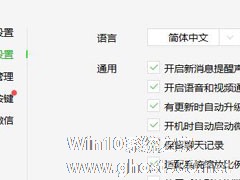
想必大家也都知道,在电脑上使用微信的时候,如果收到语音消息的时候并不方便查听,所以其实微信电脑版有一个非常好用的功能,那就是自动将语音转成文字,这样我们就不必每次都还有使用耳机线才能查听语音了。那么,微信电脑版怎么设置语音自动转文字呢?下面,我们一起往下看看吧!
方法/步骤
1、登录电脑微信,点击左下角三条横线的更多图标,然后点击选择下面的设置;
... -

微信是我们在平时生活中不可缺少的一款聊天软件,最近新推出语音转文字的加强版,那你知道微信怎么语音转文字发送的吗?接下来我们一起往下看看微信语音转文字发送的方法吧。
方法步骤
输入完语音,按住屏幕上滑,左滑是取消发送,右滑则是转文字,可以自由切换
经过实测,语音识别速度快又准,就连广普都能准确识别,这个转文字和语音输入一样,支持普通话、粤语和英语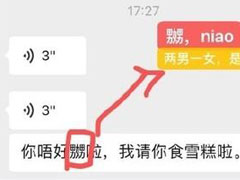
终于!安卓微信7.0.19正式版重磅更新“粤语语音转文字”功能啦!不知道广东的朋友看到这个消息是不是非常的激动呢?作为闽南人的小编可是非常羡慕呢!众所周知,以前的微信转文字,只支持转换普通话,而现在终于支持方言了,叫人如何不激动?激动的朋友们赶紧随小编一起往下看看吧!
微信语音转文字支持粤语
以前,微信转文字,只支持转换普通话,支持的方言非常少,甚至有一小部分...
- 软件教程
-
-
操作系统排行榜
更多>> -
- Ghost Win8.1 64位 老机精简专业版 V2023.02
- 【老机专用】Ghost Win8 32位 免费精简版 V2022.01
- 【致敬经典】Ghost Windows8 64位 免激活正式版 V2021.08
- 微软Windows8.1 32位专业版免激活 V2023.05
- Windows11 22H2 (22621.1778) X64 游戏美化版 V2023.06
- Windows11 22H2 (22621.1778) X64 专业精简版 V2023.06
- 笔记本专用 Ghost Win10 64位 专业激活版(适用各种品牌) V2022.08
- GHOST WIN8 X86 稳定专业版(免激活)V2022.07
- Windows8.1 64位 免费激活镜像文件 V2022.07
- Windows 8.1 64位 极速纯净版系统 V2022
-
软件教程排行榜
更多>> -
- Edge浏览器如何安装Flash?Edge浏览器安装Flash插件教程
- Excel如何锁定单元格不被修改?Excel锁定单元格的方法
- Epic游戏时如何打开自带帧数显示?Epic设置帧数显示的方法
- 谷歌浏览器如何提高文件下载速度?谷歌浏览器提高下载速度的方法
- 谷歌浏览器提示无法启动更新检查怎么办?谷歌浏览器无法启动更新检查的解决方法
- 360极速浏览器如何提高下载速度?360极速浏览器提高下载速度的方法
- Excel表格怎么换行?Excel单元格内换行的方法
- Excel表格斜线一分为二怎么弄?Excel表格斜线一分为二的方法
- Excel函数公式大全是什么?Excel函数公式大全介绍
- 雷电模拟器储存空间不足怎么办?雷电模拟器储存空间不足的解决方法
- 热门标签
-